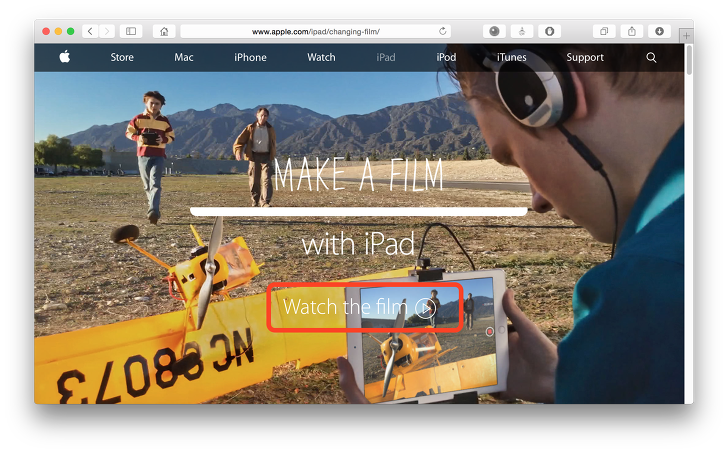파이어폭스나 크롬 웹 브라우저는 인터넷 동영상을 내려받을 수 있는 확장 기능이 많이 있습니다. 그러나 사파리의 경우 동영상을 내려받을 수 있는 확장 프로그램이 많지 않고 그 또한 유튜브 정도로 상당히 제한적입니다.
특히 애플 팬 중의 일부는 애플에서 스트리밍으로 제공하는 키노트를 영어 공부에 활용하거나 멋진 제품 인트로 동영상을 내려받아 소장하고 싶은 생각을 하기도 하는데요. 애플의 모든 동영상은 고화질 MOV 형태로 제공하고 내려받을 수도 없게 막아뒀습니다.
엄밀히 말하면 막았다기보단 간단하게 내려받을 수 없게 되어 있는데요. 사실 OS X을 쓴다면 어렵지 않게 내려받을 수 있습니다.
사파리에서 테스트 삼아 아래 주소로 들어가 보겠습니다.
http://www.apple.com/ipad/changing-film/
사파리에서 애플 홈페이지가 열립니다. [Watch the film]을 눌러 주세요.
고화질 MOV 동영상이 열립니다. 기본적으로 내려받을 수 있는 버튼이 어디에도 없습니다.
동영상에서 마우스 오른쪽 클릭, 혹은 [Control]을 누르고 클릭해서 보조 메뉴를 엽니다.
보조 메뉴에서 [요소 점점]을 선택하세요.
창 하단에 웹 페이지 소스가 표시되는데 스크롤을 내리다 보면 동영상 주소가 나옵니다. 동영상 주소는 확장자가 *.mov니 금방 찾을 수 있습니다.
찾기 어렵다면 [Command+F]를 눌러 mov로 검색해보세요.
동영상 주소를 찾으면 주소 부분을 마우스로 클릭하세요.
새로운 페이지로 동영상이 열립니다.
주소 막대에서 동영상 주소가 표시되었습니다. 이 동영상 주소를 복사하세요.
그리고 파인더 윈도우를 열고 사이드바의 응용 프로그램 > QuickTime Player를 실행하십시오.
퀵타임 플레이어가 열리면 메뉴 막대의 파일 > 위치 열기를 선택합니다.
위치 열기 윈도우에 복사한 동영상 주소를 입력하고 [열기]를 누르세요.
퀵타임 플레이어에서 동영상이 열렸습니다.
다시 메뉴 막대의 파일 > 저장을 누르면 컴퓨터에 고화질 동영상을 저장할 수 있습니다.
'맥, 아이폰 꿀팁 백과' 카테고리의 다른 글
| OS X 요세미티(Yosemite)에서 아이폰/아이패드 화면 띄우기 (0) | 2015.04.13 |
|---|---|
| Mac에서 문서 작업 효율성을 높여주는 Control 키의 활용 (0) | 2015.04.13 |
| 수많은 페이지로 된 PDF 파일에서 일부만 추출해서 새로운 문서 만들기 (0) | 2015.04.08 |
| OS X에서 여러 파일의 이름 간편하게 일괄 변경하기 (2) | 2015.04.07 |
| Mac과 iOS 기기의 연동기능 사용 조건 살펴보기 (0) | 2015.04.01 |